
Vytvoření videa v aplikaci Clips
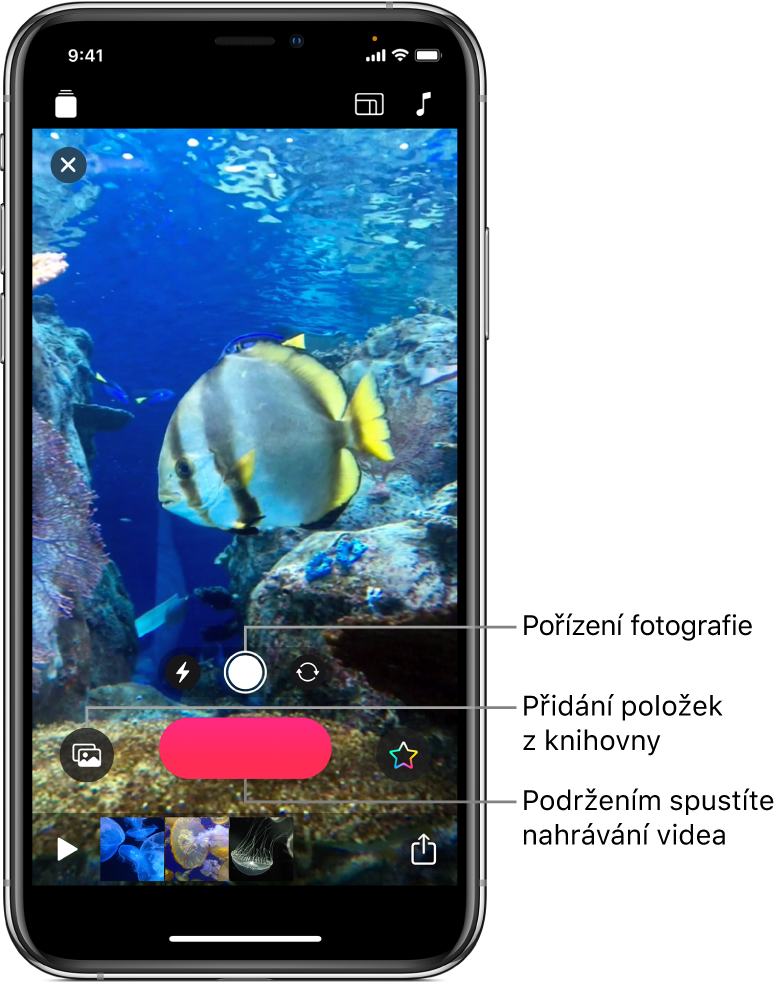
S aplikací Clips začnete snadno. Vytvořte nové video a přidejte do něj videoklipy a fotky z knihovny nebo pořiďte fotky a nahrajte klipy přímo do videa. Současně s přidáváním klipů a fotek můžete nahrát i mluvený komentář a doplnit ho o titulky synchronizované s tím, co říkáte.
Poznámka: Při prvním otevření aplikace Clips se zobrazí výzva, abyste povolili přístup k fotoaparátu, mikrofonu a knihovně fotek. Později můžete tato oprávnění změnit podle pokynů v tématech Řízení přístupu k hardwarovým prostředkům a Řízení přístupu k informacím v aplikacích Uživatelské příručky pro iPhone.
Vytvoření nového videa
V aplikaci Clips
 klepněte vlevo nahoře na
klepněte vlevo nahoře na  .
.Klepněte na Nový projekt
 .
.
Nastavení poměru stran klipu
Před natočením záběru můžete zvolit poměr stran (šířky a výšky obrazu). Na iPhonu se klipy ve výchozím nastavení nahrávají v poměru stran 16:9 (nejběžnější širokoúhlý poměr stran). Na iPadu se klipy ve výchozím nastavení nahrávají v poměru stran 4:3 (nejběžnější poměr stran při orientaci na výšku). Videa sdílená na sociálních sítích mají obvykle čtvercový poměr stran.
Otevřete video v aplikaci Clips
 a vpravo nahoře klepněte na
a vpravo nahoře klepněte na  .
.Klepněte na 16:9, 4:3 nebo Čtverec.
Nahrání klipu nebo pořízení fotky
V aplikaci Clips ![]() proveďte některou z následujících akcí:
proveďte některou z následujících akcí:
Nahrání videoklipu: Podržte prst na červeném tlačítku Záznam.
Chcete‑li natočit delší záběr, přejeďte nahoru. Nahrávání pak ukončíte klepnutím na tlačítko Záznam.
Pořízení fotky: Klepněte na tlačítko Spoušť a potom podržte tlačítko nahrávání tak dlouho, jak dlouho chcete, aby fotka ve videu zůstala zobrazená.
Chcete-li přepnout mezi předním a zadním fotoaparátem, klepněte na ![]() .
.
Přidávání fotek a klipů z knihovny
V aplikaci Clips
 klepněte na
klepněte na  a potom na Fotky.
a potom na Fotky.Chcete‑li přejít do jiné složky nebo alba, klepněte na Alba.
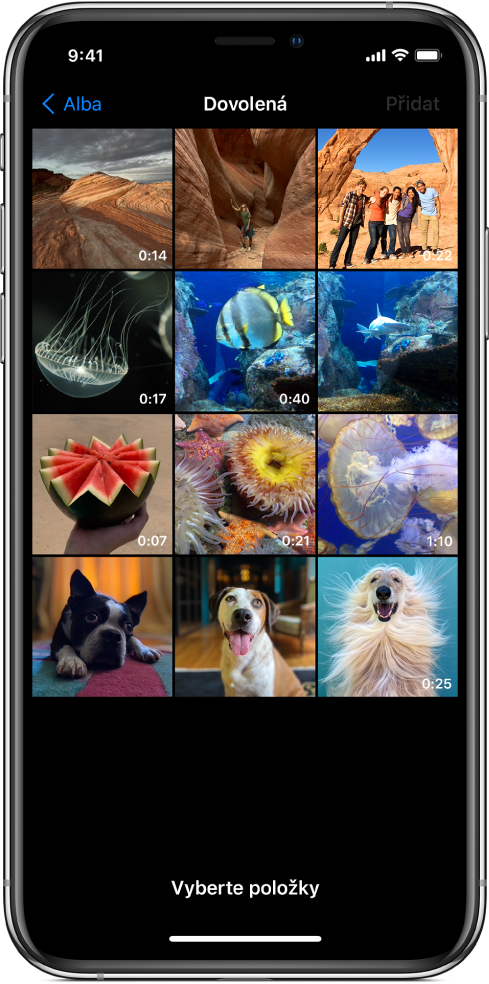
Klepněte na všechny fotky a klipy, které chcete přidat, a potom klepněte na Přidat.
Proveďte některou z následujících akcí:
Přidání fotek a klipů přímo do videa: Klepněte na Přidat do projektu.
Fotky a klipy se do videa přidají v původním poměru stran a orientaci.
Prohlédněte si fotky nebo klipy a nastavte dobu, po kterou se mají zobrazovat: Klepněte na tlačítko Prohlédnout a přidat a potom podržte tlačítko nahrávání tak dlouho, jak dlouho chcete, aby fotka nebo klip zůstaly zobrazené.
Zkopírování obrázku z webové stránky
Do projektu můžete vložit obrázek ve formátu JPEG, PNG nebo TIFF zkopírovaný z webové stránky v Safari.
Podržte prst na obrázku v Safari a klepněte na Kopírovat.
Otevřete video v aplikaci Clips
 , podržte prst na obrázku v prohlížeči a pak klepněte na Vložit.
, podržte prst na obrázku v prohlížeči a pak klepněte na Vložit.Podržte prst na tlačítku nahrávání tak dlouho, jak dlouho chcete, aby obrázek zůstal zobrazený.
Obrázky používejte pouze se svolením.
Přidání komentáře při nahrávání
V aplikaci Clips
 mluvte a nahrávejte.
mluvte a nahrávejte.Informace o vytvoření animovaných titulků s hlasovým doprovodem najdete v tématu Nahrávání s živými titulky.